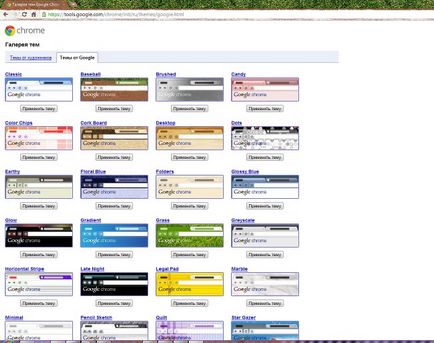Teme pentru Google Chrome cum se instalează

Ca multe alte browsere, Google Chrome are o funcționalitate încorporată pentru a modifica temele. Nu trebuie să caute site-uri de Internet cu teme, descărcați și instalați-le le - dezvoltatorii browser-au dat utilizatorilor posibilitatea de a instala teme pentru Google Chrome, cu doar câteva clicuri de mouse.
Pentru a seta tema de proiectare, aveți nevoie pentru a merge la setările browser-ului, făcând clic pe pictograma cu o cheie din bara de instrumente a browserului. Acest lucru se va deschide un meniu din care trebuie să selectați Opțiuni. Deschideți o filă nouă - Preferințe. În partea stângă este meniul de setări cu trei opțiuni: de bază, chestii personale, și Advanced. Ai nevoie pentru a selecta lucruri personale, făcând clic pe ea o dată. În panoul din dreapta afișează o listă de setări. În această listă aveți nevoie de un ultim punct - fire. Din acest punct puteți merge la galeria Google Chrome. Pentru a face acest lucru, faceți clic pe link-ul Get teme. Galeria are două file: teme Artist și subiecte de la Google.
Orice temă pentru Google Chrome este afișat de-a lungul partea de sus a frontierei fereastră a browserului și o pagină Tab imagine de fundal. Subiectele Galerie comune sunt afișate ca o previzualizare. care este vizibilă numai bordura superioară a browser-ului. Pentru a vedea cum va arăta pagina de comenzi rapide, faceți clic pe numele subiectului sau o imagine (previzualizare) - deschide o pagină cu teme animate.
Pentru a seta o temă pentru browser-ul Google Chrome trebuie să apăsați Aplicați tema. În galerie, deci este sub previzualizare a temei, și pe pagina cu captura de ecran - dreapta captura de ecran. Când apăsați butonul, browser-ul va descărca fișierul în sine cu tema și instalați-l în mod automat. După instalarea în partea de sus va benzi cu eticheta „instalat tema“ Numele tema „“ Dacă nu vă place modul în care browser-ul dvs. arată cu o nouă temă, faceți clic pe butonul Cancel - tema anterioară. Dacă tema vă place, pur și simplu faceți clic pe X în partea dreaptă a benzii pentru ao închide.
Dacă nu vă place nici unul dintre standardele propuse în galeria de la Google, puteți descărca teme pentru Google Chrome cu site-uri terțe părți. Nu vom recomanda orice site-uri specifice - dintre care există un mare număr. Vreau doar să vă reamintesc că nu trebuie să descarce fișiere de pe site-uri suspecte, mai ales în cazul în care vi se cere să pre-trimite SMS la numărul scurt - este probabil ca banii cheltuiți, dar a alerga afară de teme pentru browser.
Teme pentru browser-ul Google Chrome au extensia CRX. Dacă ați descărcat tema a fost în arhivă, dezarhivați-l. Trageți fișierul la tema ferestrei browserului. În partea de jos a ferestrei de avertizare apare: „Extensiile și temele pot dăuna computerului. Continuă „și două butoane - Next și Anulare expediere. Dacă sunteți sigur că doriți să instalați tema, faceți clic pe butonul Next. Voila - tema este instalat!
Cum de a elimina o tema pentru browserul Google Chrome? Există două opțiuni - fie pentru a stabili un nou peste tema vechi (cum se face acest lucru, știi deja), sau a reveni la tema clasică pentru albastru Google Chrome. Pentru a face acest lucru, du-te la opțiunile browser-ului, și apoi porniți fila Lucruri personale. În subiectele trebuie să faceți clic pe Resetați la tema prestabilită.
După cum puteți vedea, pentru a seta tema Google Chrome este la fel de simplu ca și pentru alte browsere.